Como corrigir o Face ID e a senha ausentes nas configurações
"De repente, não consigo acessar a senha de alteração no aplicativo Configurações e A opção Face ID e senha está faltando. Como posso resolver esse problema? Existem algumas medidas de segurança integradas aos iPhones. O Face ID e a Senha, por exemplo, são a primeira linha de defesa para a proteção de dados. No entanto, algumas pessoas não conseguem encontrar a opção nos Ajustes. Como resultado, não conseguem alterar suas senhas ou outras configurações relevantes. Este post explica como resolver esse problema rapidamente.
CONTEÚDO DA PÁGINA:
Parte 1: Por que o Face ID e a senha estão ausentes
Onde está o Face ID nas configurações? Geralmente, ele fica abaixo da opção Siri e Busca e acima da opção SOS de Emergência. Se ele desapareceu, é provável que você tenha restringido as Alterações de Senha. É claro que versões desatualizadas do iOS e falhas de software também podem causar o problema.
Parte 2: Como corrigir a ausência de Face ID e senha nas configurações
Falhas de software e configurações incorretas podem fazer com que o Face ID e a senha sejam perdidos. Felizmente, você pode corrigir as configurações e solucionar o problema rapidamente. Compartilhamos os fluxos de trabalho exatos abaixo:
Solução 1: Permitir alterações de senha
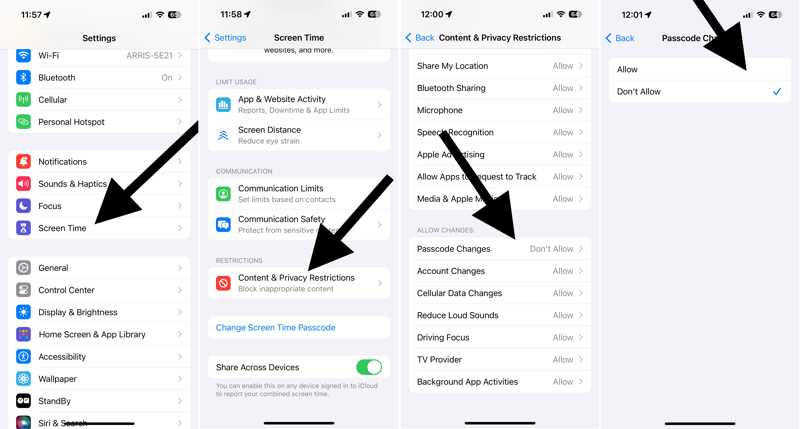
Passo 1. Abra o Configurações app no seu iPhone.
Passo 2. Vou ao Tempo de tela aba.
Passo 3. Escolha Restrições de Conteúdo e Privacidade.
Passo 4. Torneira Alterações de senha sob a Permitir alterações seção.
Passo 5. Certifique-se de selecionar Permitir.
Passo 6. Agora, volte para o Configurações aplicativo e ID de rosto e senha deve aparecer.
Solução 2: atualização de software
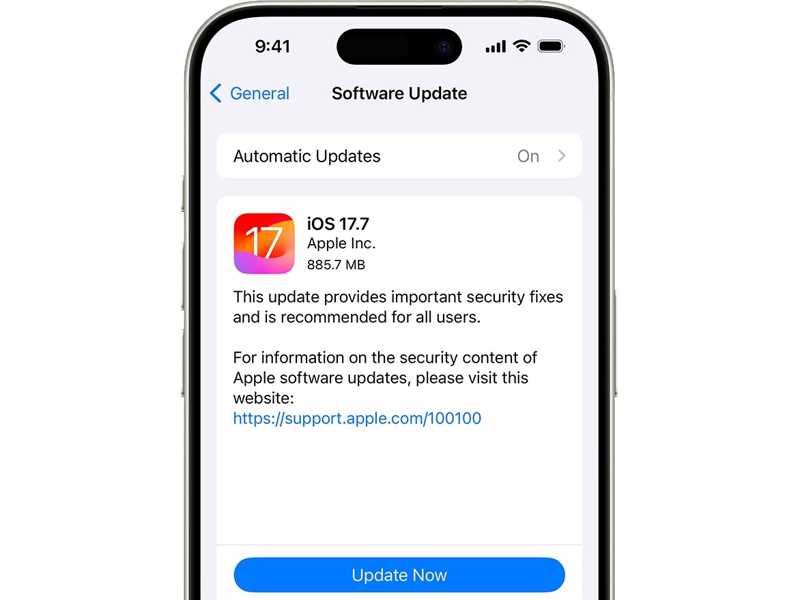
Passo 1. Acesse Geral no Configurações app.
Passo 2. Selecionar Atualização de software para descobrir as novas atualizações.
Passo 3. Se uma atualização estiver disponível, toque no Actualizar Agora or Baixe e instale botão.
Passo 4. Siga as instruções para atualizar seu software.
Dicas: Você também pode ligar Atualizações automáticas para manter seu iOS atualizado automaticamente.
Solução 3: Forçar a reinicialização do seu iPhone

Em um iPhone 8 ou posterior
Pressione e libere rapidamente o Volume Up botão.
Faça a mesma coisa com o Volume Down botão.
Segure o botão lateral até ver o logotipo da Apple.
Em um iPhone 7/7 Plus
Segure o Volume Down + Lado botões juntos.
Quando o logotipo da Apple aparecer, solte os botões.
Em um iPhone 6s ou anterior
Segure o Início + Sleep / Wake botões simultaneamente.
Solte-os quando o logotipo da Apple aparecer.
Solução 4: Redefinir todas as configurações
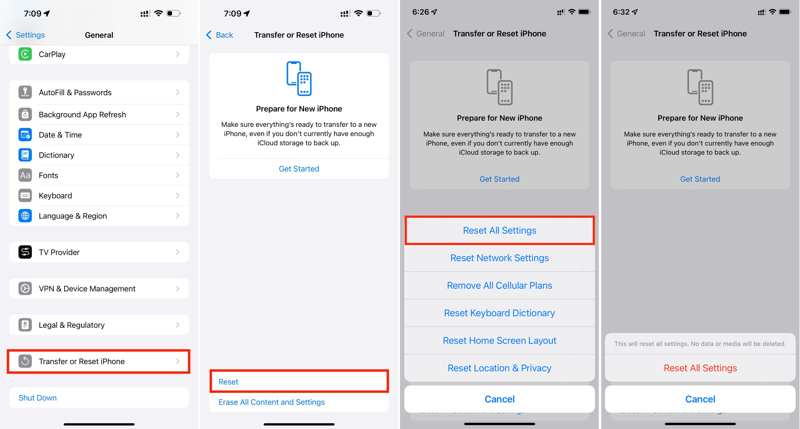
Passo 1. Corra o seu Configurações app.
Passo 2. Vá para o Geral aba.
Passo 3. Torneira Transferir ou redefinir o iPhone.
Passo 4. Escolha Reiniciar e selecione Redefinir todas as configurações.
Passo 5. Se solicitado, digite a senha do seu iPhone ou a senha do ID Apple.
Passo 6. Finalmente, toque Redefinir todas as configurações novamente no pop-up.
Parte 3: Como desbloquear o iPhone após o Face ID e a senha ausentes
Se você tentou as soluções acima, mas o Face ID e a senha ainda estão faltando, Desbloqueador de iOS da Apeaksoft pode ajudar você. Ele remove os antigos Face IDs e senhas, além de desbloquear seu dispositivo sem nenhum bloqueio.
A maneira mais fácil de desbloquear o Face ID e a senha ausentes no seu iPhone
- Limpe bloqueios de tela de um iPhone em três etapas.
- Disponível para senhas de dígitos, IDs faciaise Touch IDs.
- Não peça a senha do seu ID Apple ou outros requisitos.
- Compatível com as versões mais recentes do iOS.
Download seguro
Download seguro

Como desbloquear seu iPhone após o Face ID e a senha ausentes
Passo 1. Conecte seu iPhone ao seu computador
Inicie a melhor ferramenta de remoção do Face ID após instalá-la no seu computador. Ela está disponível para Windows 11/10/8/7/XP/Vista e Mac OS X 10.7 ou superior. Conecte seu iPhone ao computador com um cabo Lightning. O software o detectará automaticamente. Em seguida, acesse a página Limpar código de acesso modo e clique no Início botão para seguir em frente.

Passo 2. Faça o download do firmware
Aguarde o carregamento das informações do seu dispositivo. Verifique cada item e corrija manualmente se houver algum erro. Clique em Início para baixar o pacote de firmware. Pode demorar um pouco e requer uma conexão de internet estável. Observe que este fluxo de trabalho irá reset de fábrica seu iPhone.

Passo 3. Desbloqueie seu iPhone
Quando o download terminar, digite 0000 E clique no Destravar para começar a apagar a senha digital e os Face IDs salvos no seu iPhone. Ao terminar, você verá que o Face ID e a senha ausentes apareceram novamente. Agora, você pode definir uma nova senha e Face ID.

Conclusão
Agora, você deve entender o que você pode fazer quando O Face ID e a senha estão faltando no seu aplicativo Ajustes. Você pode seguir as soluções comuns para solucionar problemas. A solução definitiva é remover todas as suas senhas e Face IDs usando o Apeaksoft iOS Unlocker. O design intuitivo simplifica o fluxo de trabalho, tornando-o uma boa opção para pessoas comuns. Se você tiver outras dúvidas sobre este tópico, sinta-se à vontade para escrevê-las abaixo desta postagem e responderemos rapidamente.
Artigos Relacionados
Este guia demonstra cinco métodos comprovados para redefinir sua senha esquecida do iCloud e recuperar o acesso à sua conta do iCloud.
Procurando iPhones desbloqueados à venda? Este artigo lista os melhores lugares para encontrar esses dispositivos e explica como desbloquear um iPhone.
Veja como você pode redefinir a senha esquecida do Keychain no seu Mac e acessar novamente o gerenciador de senhas gratuito da Apple.
Para desbloquear um ID Apple bloqueado, você pode ler e seguir nossos 4 métodos comprovados e guia passo a passo para concluir o trabalho rapidamente.

